Opdateret April 2024: Stop med at få fejlmeddelelser, og sænk dit system ned med vores optimeringsværktøj. Hent det nu kl dette link
- Download og installer reparationsværktøjet her.
- Lad det scanne din computer.
- Værktøjet vil derefter reparér din computer.
Hvis du har opgraderet til Windows 10 og har problemer med Start-menuen, viser dagens udgave dig, hvad du kan gøre for at prøve at løse problemet, hvis din Windows 10 Start-menu er nedtonet efter en opdatering og reagerer ikke længere.
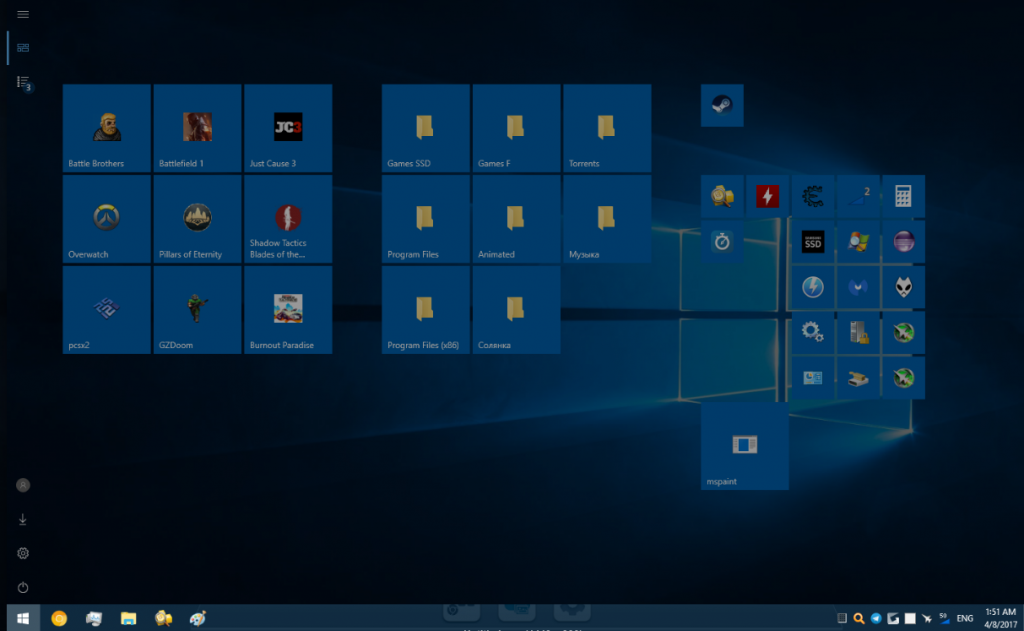
Løsning af problemet med Registreringseditor
Følg disse trin for at rette nedtonede emner - ikoner i startmenuen:
- Klik på knappen Start.
- Skriv regedit i Start-menuen i feltet Kør eller i feltet Søg og tryk på Enter.
- Når du bliver bedt om af brugerkontokontrol, skal du klikke på Ja for at åbne registreringseditoren.
- Naviger til den næste regedit-nøgle:
HKEY_LOCAL_MACHINE \ SOFTWARE \ Microsoft \ Windows \ CurrentVersion \ AppModel \ StateChange \ PackageList
- Du finder sandsynligvis en liste over alle de applikationer, du har problemer med.
- Hvis du sletter alle disse nøgler, fungerer applikationerne med det samme. Applikationerne er kun aktive, de markeres kun som deaktiverede, forkert i registreringsdatabasen.
- Genstart windows og programmerne fungerer.

April 2024 Opdatering:
Du kan nu forhindre pc -problemer ved at bruge dette værktøj, såsom at beskytte dig mod filtab og malware. Derudover er det en fantastisk måde at optimere din computer til maksimal ydelse. Programmet retter let på almindelige fejl, der kan opstå på Windows -systemer - ikke behov for timers fejlfinding, når du har den perfekte løsning lige ved hånden:
- Trin 1: Download PC Reparation & Optimizer Tool (Windows 10, 8, 7, XP, Vista - Microsoft Gold Certified).
- Trin 2: Klik på "Begynd Scan"For at finde Windows-registreringsproblemer, der kan forårsage pc-problemer.
- Trin 3: Klik på "Reparer Alt"For at løse alle problemer.
Prøv at omregistrere Start Menu

- Åbn Task Manager, klik på File> Run New Task.
- Skriv power shell i feltet Opret ny opgave. Marker indstillingen "Opret denne opgave med administratorrettigheder". Klik på OK.
- Skriv / indsæt følgende i Windows PowerShell-administrationsvinduet, og tryk på Enter:
Get-appxpackage-alt skaloplevelse -packagetype bundle |% {add-appxpackage -register-deaktiveret udviklingsmode ($ _. installlocation + “\ appxmetadata \ appxbundlemanifest.xml”)}
- Lad udløbsdatoen udløbe, og genstart derefter dit system.
Udfør Start Menu Fejlfinding
Startmenu-fejlfinding er en anden mulighed, der kan være nyttig til fejlfinding af den nedtonede Start-menu.
Når du har downloadet værktøjet, skal du fortsætte som følger:
- Åbn fejlfinding.
- Klik på Avanceret.
- Vælg Anvend reparationer automatisk.
- Klik derefter på Næste for at gennemgå trin til fejlfinding i fejlfinding.
Start fejlfinding af Windows Store-applikationen.

Brug af Windows Store App-fejlfinding kan hjælpe med at løse dette problem i nogle tilfælde. Det foreslås, at du prøver det for at se, om det kan hjælpe.
Ekspert Tip: Dette reparationsværktøj scanner lagrene og erstatter korrupte eller manglende filer, hvis ingen af disse metoder har virket. Det fungerer godt i de fleste tilfælde, hvor problemet skyldes systemkorruption. Dette værktøj vil også optimere dit system for at maksimere ydeevnen. Den kan downloades af Klik her

CCNA, Web Developer, PC Fejlfinding
Jeg er computerentusiast og en praktiserende it-professionel. Jeg har mange års erfaring bag mig i computerprogrammering, hardwarefejlfinding og reparation. Jeg er specialiseret i webudvikling og database design. Jeg har også en CCNA-certificering til netværksdesign og fejlfinding.

